win7桌面不能放文件怎么办? win7桌面不能放文件的处理方法
发布时间:2017-07-04 14:48:10 浏览数:
今天给大家带来win7桌面不能放文件怎么办?,win7桌面不能放文件的处理方法,让您轻松解决问题。
我们平常操作Windows 7的时候,很大一部分操作都是在桌面上进行的。不过最近有的用户却反映了一个问题,要在桌面上存放文件的时候出现错误,win7桌面禁止放文件。这是怎么回事?桌面放不了文件,真的是十分麻烦的情况。别担心,下面就让小编来分享解决的方法给大家吧。 特荐:番茄花园 具体解决方法如下: 1、使用快捷键“Win+R”打开运行窗口,在框内输入“regedit”然后按下回车,打开注册表编辑器。 2、在注册表框内依次展开“HKEY_CURRENT _USER”、“software”、“Microsoft”、“Windows”、“CurrentVersion”、“Policies”、“Explorer”。
2、在注册表框内依次展开“HKEY_CURRENT _USER”、“software”、“Microsoft”、“Windows”、“CurrentVersion”、“Policies”、“Explorer”。
 3、在窗口右侧空白处单击右键,点击“新建”,选择“DWORD(32-位)值”,将其值名字修改为“NoSaveSettings”。
3、在窗口右侧空白处单击右键,点击“新建”,选择“DWORD(32-位)值”,将其值名字修改为“NoSaveSettings”。
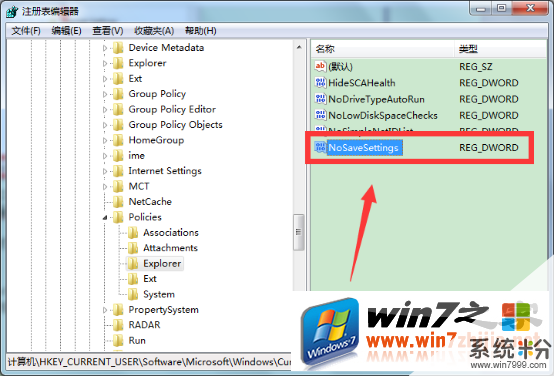 4、双击打开刚创建的“NoSaveSettings”,然后将其数值数据修改为“1”,点击“确定”即可。
4、双击打开刚创建的“NoSaveSettings”,然后将其数值数据修改为“1”,点击“确定”即可。
 如果你也在系统的使用过程中,遇到了win7桌面禁止放文件的情况,是不是很焦急呢?因为我们对电脑的大部分操作都是在桌面上完成的,无法存放文件会导致许多麻烦。不要担心了,以上就是小编带来的解决方法,有遇到这个情况的小伙伴们快过来看一看吧。
如果你也在系统的使用过程中,遇到了win7桌面禁止放文件的情况,是不是很焦急呢?因为我们对电脑的大部分操作都是在桌面上完成的,无法存放文件会导致许多麻烦。不要担心了,以上就是小编带来的解决方法,有遇到这个情况的小伙伴们快过来看一看吧。
以上就是win7桌面不能放文件怎么办?,win7桌面不能放文件的处理方法教程,希望本文中能帮您解决问题。